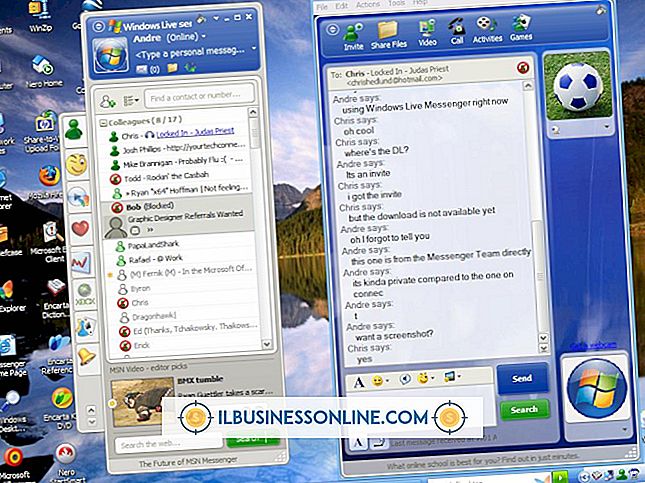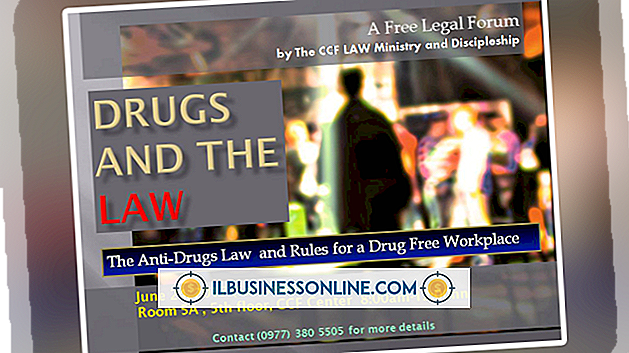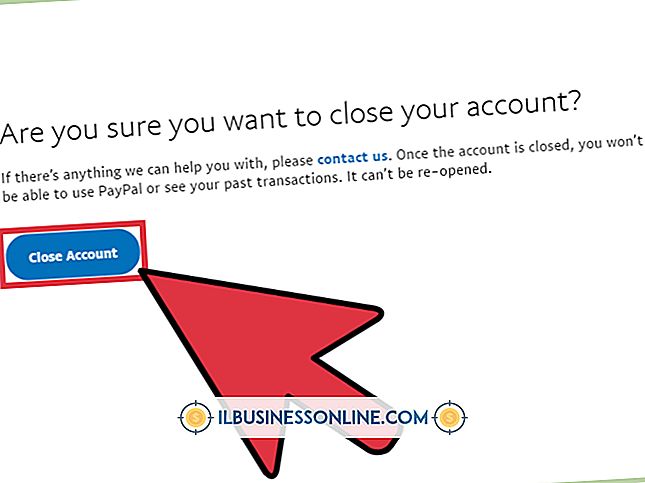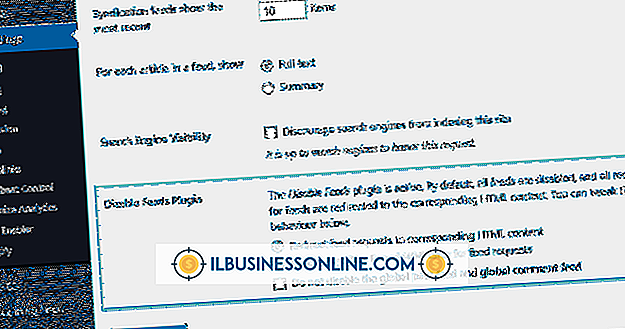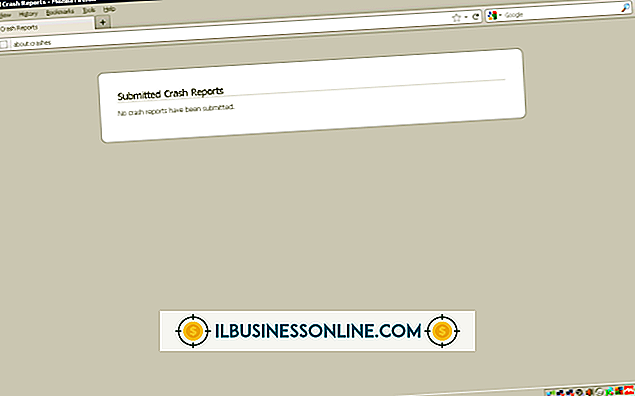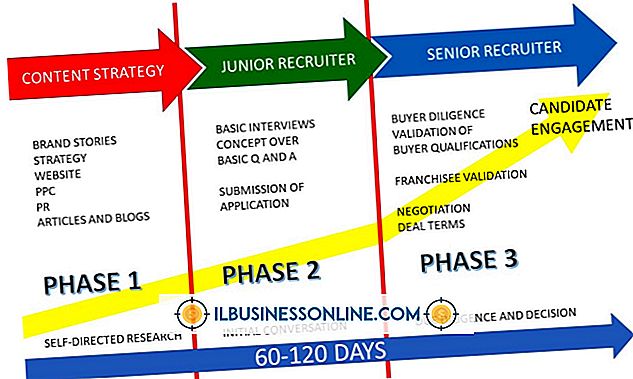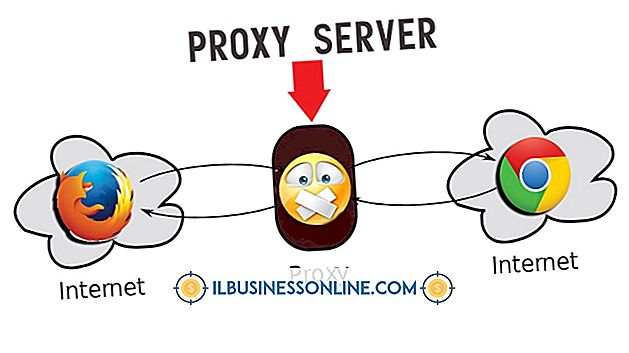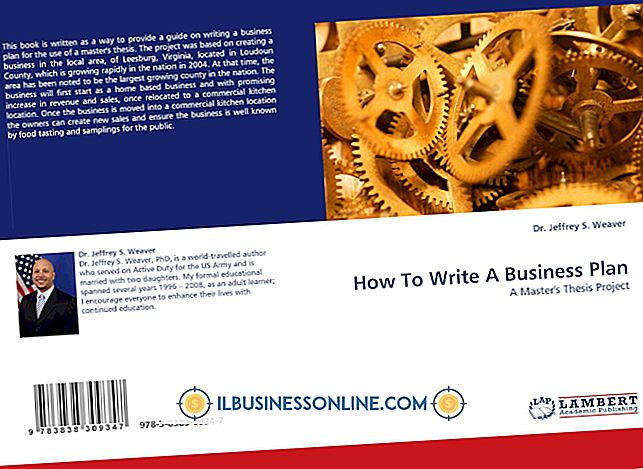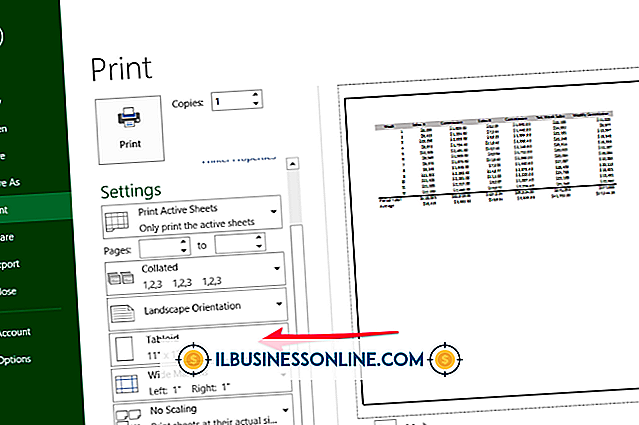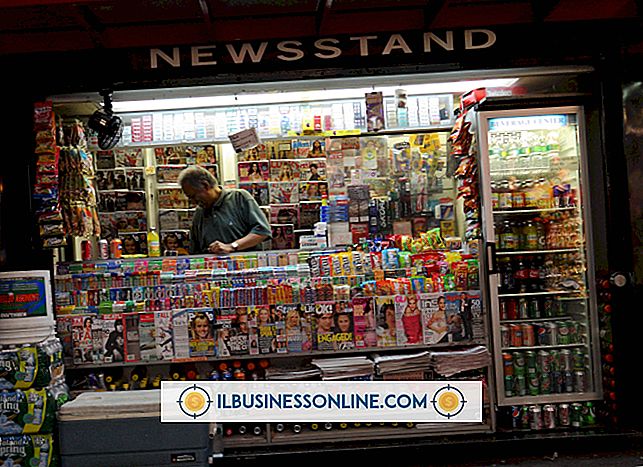Amazon Widgets auf WordPress-Blogseiten zum Laufen bringen

Mit Amazon-Widgets können Sie Produkte auf Ihrer Website mit interaktiven Elementen wie Suchfeldern, Media-Playern und Diashows bewerben. Da ein Widget Produkte auf eine Weise bewirbt, die sich stark von Standardanzeigen auf Text- und Bildbasis unterscheidet, können Ihre Leser dazu verleitet werden, auf die angezeigten Produkte zu klicken, mehr darüber zu erfahren und möglicherweise zu kaufen. Wählen Sie auf der Amazon Associates-Seite ein Widget aus und fügen Sie es als Teil eines Posts oder der Seitenleiste Ihres Blogs Ihrer WordPress-Website hinzu.
1
Melden Sie sich unter Amazon.com bei Ihrem Konto an. Klicken Sie rechts in der oberen Menüleiste auf "Amazon Associates".
2
Klicken Sie oben auf der Startseite von Amazon Associates auf die Registerkarte "Widgets". Hier werden alle verfügbaren Amazon-Widgets angezeigt, z. B. die Widgets Suche, Carousel und Meine Favoriten.
3.
Klicken Sie unter dem Widget, das Sie verwenden möchten, auf die Schaltfläche "Zu Ihrer Webseite hinzufügen".
4
Füllen Sie die auf dem Bildschirm angezeigten Felder aus, um das Widget zu konfigurieren. Die verfügbaren Optionen hängen von dem Widget ab, das Sie im vorherigen Schritt ausgewählt haben. Für das Widget MP3-Clips müssen Sie beispielsweise nach Titeln suchen. Das Omakase-Widget durchsucht den Text auf Ihrer Website nach relevanten Produkten, die angezeigt werden sollen, und erfordert keine Konfiguration. Sie können jedoch die Farben und die Größe des Widgets anpassen.
5
Klicken Sie auf das Feld, in dem der HTML-Code für das Amazon-Widget angezeigt wird. Ihr Browser markiert den gesamten Code automatisch. Drücken Sie "Strg" und "C", um den Code des Amazon-Widgets in die Windows-Zwischenablage zu kopieren.
6
Öffnen Sie das Dashboard Ihrer WordPress-Website in einer neuen Browser-Registerkarte. Öffnen Sie den Abschnitt "Posts" und klicken Sie auf "Add New", um das Amazon-Widget einem Blogbeitrag hinzuzufügen. Um das Widget zur Seitenleiste Ihres Blogs hinzuzufügen, öffnen Sie den Abschnitt "Darstellung" und klicken Sie auf "Widgets".
7.
Klicken Sie oben im Bearbeitungsbildschirm auf die Registerkarte "HTML", wenn Sie das Amazon-Widget einem Beitrag hinzufügen. Wenn Sie es zu Ihrer Seitenleiste hinzufügen, ziehen Sie das Widget "Text" aus der Liste in den Widgetbereich auf der rechten Seite.
8
Klicken Sie auf die Stelle in Ihrem Beitrag, an der das Widget angezeigt werden soll, oder klicken Sie auf das Hauptfeld des WordPress-Text-Widget. Drücken Sie gleichzeitig "Strg" und "V", um den Amazon-Widget-Code einzufügen.
9
Klicken Sie auf "Veröffentlichen" oder "Speichern".